Джейлбрейк с помощью evasion на iOS 6
1. Сначала скачайте программу для Jailbreak на сайте http://evasi0n.com
2. Подключите ваше Apple устройство USB кабелем к компьютеру и запустите скачанную программу.
3. Нажмите на кнопку «Jailbreak» и не трогайте устройство и компьютер. Процесс займёт около 5 минут, устройство будет пару раз перезагружаться в процессе.
4. Теперь необходимо разблокировать устройство, найти и нажать на иконку «Jailbreak». Нажмите 1 раз и ждите, 2 раз нажимать не надо. Экран мигнет чёрным цветом и снова появится рабочий стол. Ждите…
5. После того как программа завершит необходимые действия, на вашем рабочем столе появится иконка Cydia, в которой уже можно будет искать и устанавливать твики для своего iPad, iPhone или iPod Touch.
iOS 12 на iPad mini 2, 3 и 4
Каждый год Apple стремится оптимизировать iOS, что ведет к увеличению скорости работы и производительности. Недавно представленная iOS 12 по заявлению разработчиков станет самой стабильной ОС для устройств Apple. Она предложит пользователям множество функций и обновлений. Улучшение производительности будет больше заметно на старых моделях гаджетов, у которых возрастет скорость работы и отклика приложений, набора текста и включения камеры.
На каких устройствах работает iOS 12
Приятным известием для пользователей стало то, что Apple не планирует уменьшение списка поддерживаемых устройств. Все девайсы, которые обновлялись до iOS 11, будут работать на iOS 12, iPad mini 2, 3 и 4 в их числе. Причем даже старые процессоры покажут хорошую производительность. Полный список устройств представлен на официальном сайте компании.
iPad Mini 2
Вторая редакция iPad Mini представлена корпорацией Apple в октябре 2013 года и поддерживается до сих пор. С установкой на iPad Mini 2 iOS 12 устройство будет работать быстрее, а также обретет все новые фишки ОС, среди которых ускоренные анимация, набор текста и открытие приложений.
iPad Mini 3
Первоначально iPad Mini 3 работал под управлением iOS 8. По мере выхода обновлений ОС увеличивалась производительность, появлялись новые приложения, предустановленные программы дополнялись новыми опциями. С установкой на iPad mini 3 iOS 12 пользователей ожидают новинки, среди которых:
- увеличение скорости и производительности;
- уменьшение энергопотребления;
- изменение дизайна элементов интерфейса, таких как Control Center, Центр уведомлений;
- групповые звонки;
- группировка уведомлений;
- тонкая настройка уведомлений;
- более умная Сири;
- новые обои.
iPad Mini 4
iPad Mini 4 оборудована мощным процессором Apple A9, который сделал его флагманом в 2015 года, с даты его выпуска. После обновления до iOS 12 iPad Mini 4 получит ускорение и будет работать еще быстрее и продуктивнее.
iOS 12 на iPad mini 1 не поддерживается
Если вы хотите установить iOS 12 на iPad mini 1, это не получится, поскольку этот гаджет не совместим даже с iOS версий 10 и 11. Только iPad mini 2 и все последующие модели смогут обновиться до iOS 12.
Как установить iOS 12 на iPad mini
Финальная версия iOS 12 станет доступной для установки пользователям лишь в конце сентября. Однако установить обновленную ОС на Apple-девайсы можно уже сегодня, процесс не отнимет больше 20 минут.
Как установить iOS 12 на iPad mini? Провести процедуру можно вручную. Для этого потребуется:
- Скачать прошивку.
- Обновить iTunes.
- Подключить iPad mini к ПК.
- Согласиться на перенос данных.
- Запустить процесс установки.
Есть еще один способ установки обновления, требующий выполнения нескольких шагов:
- Зарядить устройство не менее до 60%.
- Подключиться к сети Wi-Fi.
- Загрузить бета-профиль, который разрешает установить бета-версию iOS 12 для разработчиков, через веб-браузер Safari.
- Перезагрузить устройство.
- Запустить «Настройки», в разделе «Основные» зайти в меню «Обновление ПО».
- Согласиться на инсталляцию ОС iOS 12.
Обновление до новой iOS 12 пройдет без потери информации. Впоследствии таким же образом устанавливают все новое ПО.
Как превратить заблокированный IPhone 4 в IPad (Длиннопост).
![]()
*Итак всем доброго времени суток уважаемые Пикабушники. Наверняка кто нибудь из вас, ваших друзей, знакомых, каким либо способом завладел чудом старинной техники, как IPhone 4. Возможно пылится у кого в шкафу на дальней полке, возможно кто то его нашел.
*Наиболее часто случается так, что мы забываем свои пароли от Apple ID, ICloud и тд.
*Все мы знаем, что забыв пароль и контрольные вопросы от своей “учетки” – ваш девайс превращается в “ЯБЛОкирпич”.
*4й “яблофон можно смело “перешить” в айпад.
***Предупреждения и предостережения***
1. После такой прошивки устройство будет работать полностью, включая WI-FI, НО не будет работать сотовая связь.
2. Данный метод лично я опробовал на IPhone 4 (ни 4S, ни 5, ни модели выше не будут работать по этому методу).
3. Нужно быть ОЧЕНЬ внимательным и терпеливым во время процесса прошивки.
1. Для начала нам нужно установить ITunes версии 11.4 (Другие версии работать не будут).
1.1 Эта версия есть в свободном доступе на офсайте.
1.2 Если была установлена новая версия “Тунца” – нужно удалить ее полностью, со всеми сопутствующими программами для айфона. (Не забываем удалить папку ITunes Music в папке “моя музыка”).
1.3 Перезагружаемся и ставим 11.4.
2. Устанавливаем Java 32 bit.
2.1 Именно 32 bit. (Если Java установлена корректно – дальше все пойдет, как по маслу).
2.2 Нам необходимо скачать файлы “прошивки” и сам “прошивальщик”.
2.3 Скачиваем программу, для возврата устройства из DFU – RECOVERY режима.
3. САМОЕ ГЛАВНОЕ – нормальный шнур, а не из Fix Price=)))
1. Выключаем телефон.
2. Подключаем шнур и зажимаем кнопку POWER + HOME.
3. Ждем 10 секунд, пока яблоко не пропадет и отпускаем POWER, кнопку HOME держим нажатой, пока не услышим звук подключения. (Только что мы перевели телефон в DFU режим).
1. Запускаем Jar файл (он начинает опрашивать ваш телефон).
2. После успешного “опроса” – программа выдает логин и порт (обычно это localhost / 2022).
3. Запускаем “прошивальщик” – вводим данные – коннектимся.
4. Запускаем из под программы “терминал” и вводим команду mount.sh , жмем enter и закрываем окошко.
5. Из скаченной папки Network Manifest копируем 2 папки (mnt1 и mnt2) в нашу программу в верхний каталог.
6. Далее из скаченной папки Cashes копируем все по пути mnt2/root/Library/Cashes.
7. Далее идем по пути mnt1/Applications и удаляем папку Setup.app.
8. Выводим телефон из DFU (зажать Power и Home кнопки).
9. Запускаем скаченную программу для вывода из рекавери, жмем слева Toolbox и ищем кнопку Exit From Recovery Mode. Нажимаем ее.
10. Телефон начал перезагрузку, можно отключить от ПК.
Ссылки на программы не выкидываю, ибо вдруг не будет интереса. С любыми желающими – поделюсь.
Новостная лента
27.05.13 Выход iPhone 5S и iPad 5. Дата появления новинок в 2013 году.
Анонсированная ранее дата выхода нового iPhone 5S и пятого поколения iPad опять переносится, на этот раз на осень 2013 года. По сообщениям японского новостного блога Macotakara, новое поколение планшетных компьютеров iPad увидит свет только после выхода iPhone 5S. Таким образом, релиз новых iPad 5 намечается на конец 2013 года, практически сразу…
25.05.13 Международная конференция WWDC летом 2013 года. Что нового от Apple?
Предстоящим летом на международной конференции WWDC 2013 будет в основном посвящена операционным системам от Apple, то есть будет представлена полностью переработанная iOS7 и засветят обновления Mac OS. Главный дизайнер компании Apple — Джонатан Айв, вложил немало сил в модернизацию мобильной операционной системы. Примечательно, что основным…
13.04.13 Облегченный (бюджетный) iPhone Air или mini, уже летом 2013
Облегченная версия самого ожидаемого смартфона может поступить в продажу уже до этой осени (источник Нил Хьюз, аналитик). Партнеры Apple по поставке железок для телефонов и планшетов полагают, что компания планирует одновременно объявить о двух модификациях новых бюджетных аппаратов наряду с новым iPhone 5S уже в июне, тем самым подготавливая…
Игра Plague inc. Убить всех людей, развивая свой вирус или страшную болезнь
Многим придется по вкусу достаточно оригинальная идея этой игры для iPhone. Поклонникам стратегий и головоломок сюжет покажется более чем захватывающим, а сам игровой процесс отнимет ни один час из жизни. Задача убить всех людей, то есть все население всех стран. Совершенно всех людей, даже на самых отдаленных заснеженных уголках планеты, должны…
Яндекс Такси для iPhone, незаменимый помощник городского жителя.
Мобильные сервисы яндекса все чаще мелькают в российском топе AppStore. Их приложения надежны и удобны в использовании, а порой даже просто необходимы. На этот раз рассмотрим новую версию Яндекс-такси для iPhone3, 3Gs, 4, 4S, 5. Начнем с того что данное приложение абсолютно бесплатно и в то же время достаточно функционально и полезно….
Русская версия портала и приложение AppleInsider для iPhone 5, 4S, 3GS, 3G
Если вы хотите всегда быть в курсе передовых новостей и разработок компании Apple, то приложение для iPhone Appleinsider подойдет для этого на все 100 процентов. Ни для кого не секрет, что компания Apple является мировым лидером в сфере мобильных решений и инновационных разработок, и все крупные зарубежные компании стараются ей подражать и…
Как загрузить (сохранить) видео из Safari на iPhone без использования компьютера или iTunes
Большой и яркий дисплей iPhone 5, 4S, 4, 3GS, 3G безусловно подходит для просмотра видео. Но вот только загружать видео стандартным способом через iTunes не всегда удобно, или не представляется возможным. Ниже описан рабочий способ как загружать или сохранять видео из интерната (Safari, Firefox, Opera, iCab) в память айфона. В AppStore…
Как обновить iPhone, iPad или iPod через iTunes?
Для манипуляций, производимых c компьютера и предполагающих в результате своего выполнения повышение версии iOS на девайсах Apple, потребуется фирменный программный комплекс производителя — iTunes. Стоит отметить, только с помощью данного софта возможно безопасное обновление системного ПО устройств бренда, задокументированным производителем способом.
Весь процесс обновления iOS c компьютера можно разделить на несколько простых шагов.
- Инсталлируйте и откройте iTunes.
Подробнее: Как установить iTunes на компьютер
Если айТюнс был установлен и использовался ранее, проверьте наличие новой версии софта и в случае ее присутствия, проведите обновление.
Подробнее: Как обновить iTunes на компьютере
Подключите девайс Apple к ПК. После того как айТюнс определит устройство, в окне программы появится кнопка с изображением смартфона, нажмите ее.
В случае когда сопряжение устройства с iTunes производится впервые, отобразится страница регистрации. Кликните наличествующую на ней кнопку «Продолжить».
Далее нажмите «Начать работу».
На открывшейся вкладке «Обзор» при наличии более новой версии iOS, нежели установленная в девайсе, отображается соответствующее уведомление.
При этом не торопитесь нажимать кнопку «Обновить», сначала крайне рекомендуется сделать резервную копию данных, содержащихся в мобильном устройстве.
Подробнее:
Для инициации процесса обновления iOS до последней версии дважды нажмите кнопку «Обновить» — на вкладке «Обзор» и затем в окошке-запросе о готовности к запуску процедур.
В открывшемся окне ознакомьтесь с нововведениями, привносимыми новой сборкой iOS, и нажмите «Далее».
Подтвердите прочтение условий лицензионного соглашения Apple и согласие с ними, кликнув «Принимаю».
Далее ничего не предпринимайте и ни в коем случае не отключайте кабель, соединяющий мобильное устройство Apple с компьютером, а просто ожидайте завершения процедур:
- Загрузки пакета, содержащего обновленные компоненты iOS, с серверов Apple на диск ПК. Для наблюдения за скачиванием можно кликнуть по кнопке с изображением направленной вниз стрелки, что развернет информационное окошко с индикатором выполнения;
- Распаковки скачанного пакета с системным ПО;
- Подготовки к актуализации версии операционной системы iOS, в процессе которой девайс автоматически перезагрузится;
- Непосредственной инсталляции обновленной версии ОС.
Кроме демонстрации статус-бара в окне iTunes, процесс установки сопровождается заполнением индикатора выполнения, отображаемого на дисплее iOS-устройства;
- Проверки корректности установки системного ПО по завершении инсталляции;
- Перезапуска девайса.
После того как мобильное устройство Apple загрузится в iOS, процесс установки апдейта с компьютера считается завершенным. Убедиться в результативности проведенной процедуры можно, посмотрев на информацию в окне iTunes, — на вкладке «Обзор» отображается уведомление об отсутствии обновлений для инсталлированной в девайсе операционной системы.
Дополнительно. При возникновении сложностей в процессе выполнения вышеизложенной инструкции ознакомьтесь с материалами на нашем сайте, доступными по ссылкам ниже. Следуйте изложенным в них рекомендациям в соответствии с демонстрируемой iTunes ошибкой.
Как установить iOS 12 на iPhone и iPad, через iTunes?
Также можно загрузить и установить iOS 12 на свое устройство через iTunes, если не желаете или не можете обновить его по Wi-Fi. Ниже приведены подробные инструкции по обновлению iOS 12 через iTunes:
Шаг 1. Загрузите и установите последнюю версию iTunes на компьютер PC/Mac.
Шаг 2. Откройте iTunes и подключите iPhone, iPad или iPod touch к компьютеру через USB-кабель.
Шаг 3. Перейдите на вкладку устройство и выберите пункт сводка.
Шаг 4. Нажмите проверить наличие обновлений > выберите загрузить и обновить > выберите подтвердить.
Шаг 5. Введите пароль на iPhone, iPad или iPod touch.
Примечание: после перезагрузки устройства, оно будет работать на новой версии iOS 12.
Прикоснувшись выше, Apple уже выпустила первую бета-версию iOS 12.1. Это не значит, что у iOS 12 есть серьезная проблема, просто Apple хочет принести несколько функций, которые не успели выпустить iOS 12. Наиболее заметными являются групповые чаты FaceTime, которые поддерживают невероятную (сумасшедшее количество человек в чате одновременно) 32 человека. Однако перед iOS 12.1 ожидаются исправления ошибок iOS 12.0.1. Это неизбежно после такого большого обновления.
Заключительные действия
Поскольку ваш новый «iPod Touch» не предполагает осуществления звонков и отправку/прием сообщений, лучше всего вообще отключить сотовую связь. Это необязательно, но такой подход поможет существенно сэкономить заряд батареи. Зачем телефону искать сигнал, который так никогда и не поступит?
Разберемся, как правильно все настроить:
1. Покопайтесь в Настройках и выберите «Сотовые данные». 2. Воспользуйтесь переключателем в верхней части: нажмите на него, чтобы деактивировать (серый цвет). 3. Вернитесь к экрану основных настроек и выберите Wi-Fi. 4. Здесь, наоборот нужно активировать опцию. 5. Затем выберите из списка домашнюю сеть и введите пароль (если до этого момента iPhone еще не был подключен к ней).
![]()









![Download ios 12 for iphone, ipad, ipod touch - final ipsw [direct links]](http://miggim.ru/wp-content/uploads/3/d/9/3d9a2eadaaa37bcafb802e56351b000a.jpeg)



![🛡 топ-9: лучшие бесплатные vpn для айфона и айпада [2022]](http://miggim.ru/wp-content/uploads/3/b/f/3bf4fd7d8792effd5c4c11c761831743.jpeg)

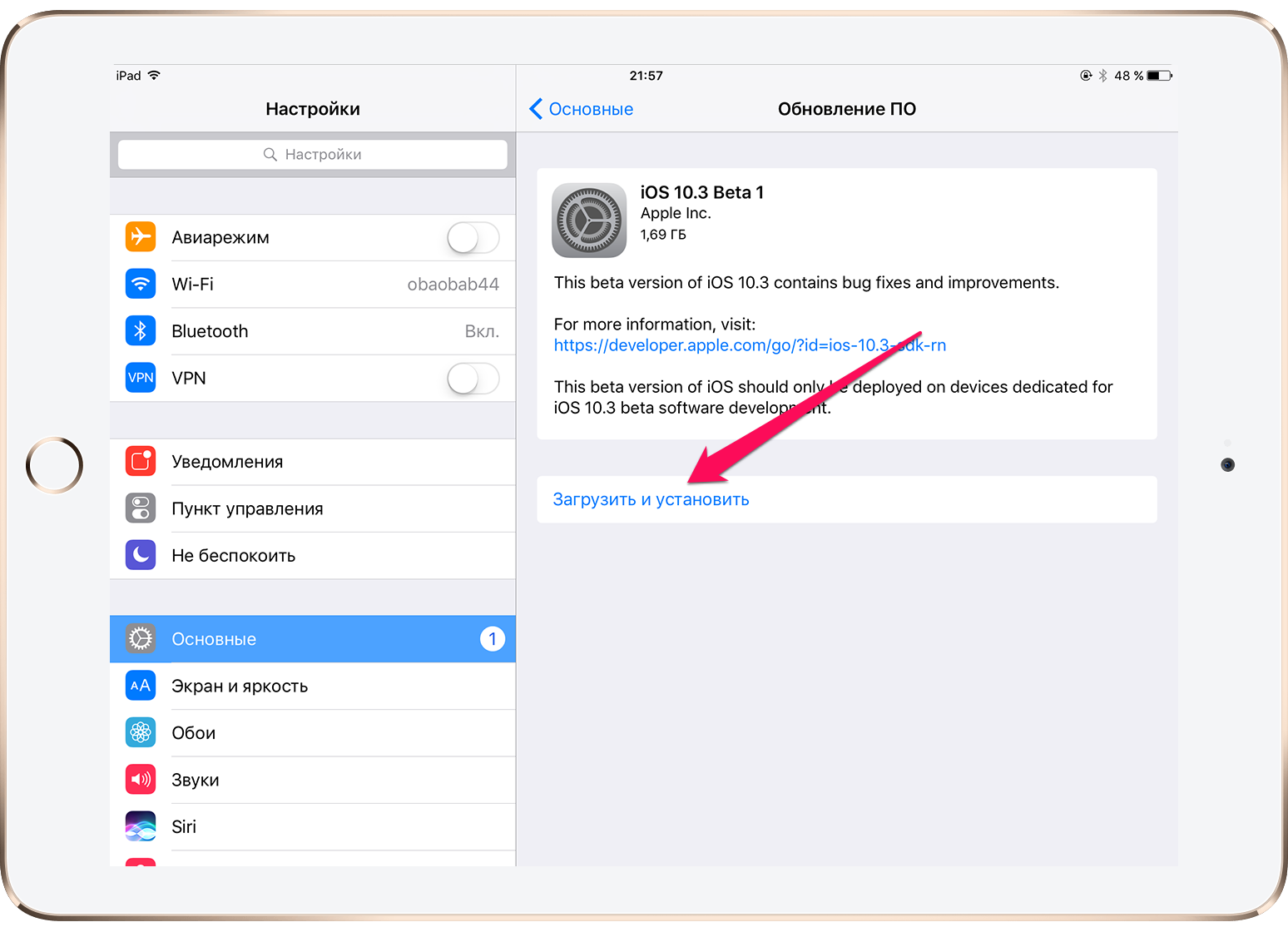

![Download ios 12 for iphone, ipad, ipod touch – final ipsw [direct links]](http://miggim.ru/wp-content/uploads/1/2/c/12cee9dea0c10c0c1aff7d0b6e045517.jpeg)











